win10如何删除c盘的垃圾文件 win10系统删除系统更新后的C盘垃圾文件方法
随着时间的推移,Win10系统的C盘会渐渐积累大量的垃圾文件,特别是系统更新后更是如此,这些垃圾文件占用了宝贵的存储空间,影响了系统的运行速度和性能。及时清理C盘的垃圾文件成为了每位Win10用户必须要做的事情。如何删除C盘的垃圾文件呢?接下来我们就来介绍一些简单有效的方法。
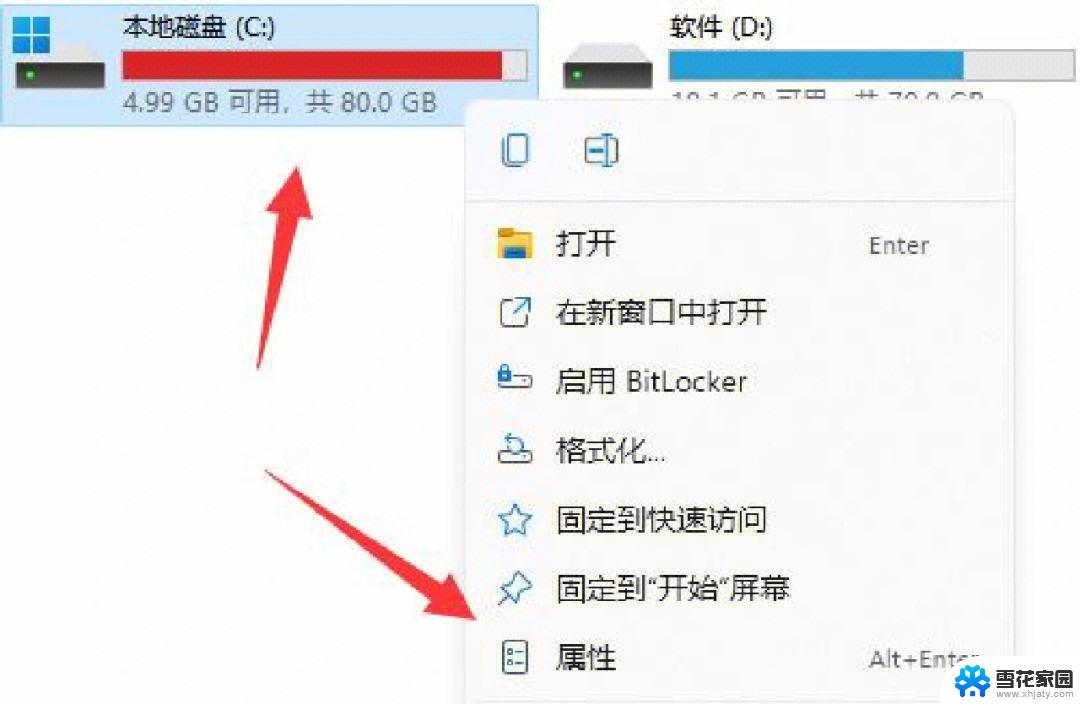
两种方法
win10如何删除升级文件(如何删除更新文件):
方法一:
1.进入系统桌面,双击此电脑打开。然后鼠标右键C盘,选择属性打开,进入下一步。
2.在打开的磁盘属性界面点击磁盘清理,进入下一步。
3.这是系统会自动扫描电脑中存在的垃圾文件,耐心等待即可。
4.扫描结果出来之后,点击界面左下方的清理系统文件按钮。进入下一步。
5.这是系统会扫描电脑中的系统更新文件和驱动包文件,耐心等待即可。
6.出现扫描结果后,将需要删除的文件勾选。然后点击确定按钮,进入下一步。
7.在弹出的磁盘清理提示框中,点击删除文件,进入下一步。
8.接下来系统就会自动清理各种垃圾了,耐心等待清理完毕即可。
或者大家也可以使用360安全卫士等软件进行清理更新文件:
需要下载360安全卫士---下载在地址:
方法二、
1.打开360安全卫士,点击电脑清理>全面清理,如图
2.等待扫描完成,如图
3.扫描完成后,点击一键清理,如图
4.等待清理完成,如图
5.清理完成,操作简单功能强大。如图
以上就是如何删除C盘的垃圾文件的全部内容,如果您还不清楚,可以按照小编的方法进行操作,希望这些方法能够帮助到大家。
win10如何删除c盘的垃圾文件 win10系统删除系统更新后的C盘垃圾文件方法相关教程
-
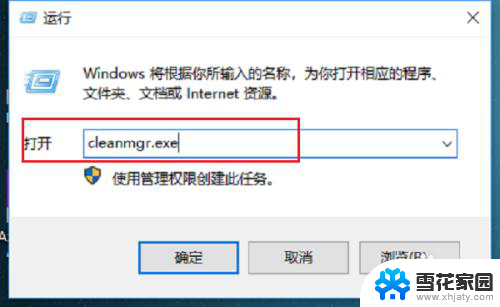 win10系统怎么删除垃圾文件 win10系统清理系统垃圾文件步骤
win10系统怎么删除垃圾文件 win10系统清理系统垃圾文件步骤2024-01-31
-
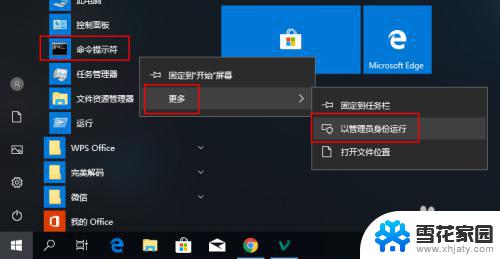 win10怎样清理垃圾 Windows 10系统清理垃圾文件的方法
win10怎样清理垃圾 Windows 10系统清理垃圾文件的方法2023-09-25
-
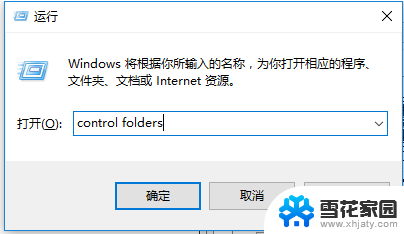 电脑c盘appdata可以删除吗 如何删除Windows10系统中的appdata文件夹
电脑c盘appdata可以删除吗 如何删除Windows10系统中的appdata文件夹2024-01-19
-
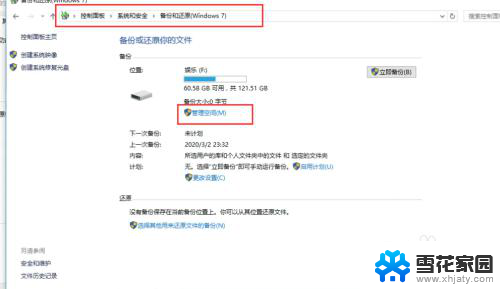 电脑系统备份文件可以删除吗 Win10系统备份文件删除方法
电脑系统备份文件可以删除吗 Win10系统备份文件删除方法2024-05-04
- c盘里的用户文件可以删除吗 Win10电脑C盘用户文件夹可以删吗
- win10家庭版删除系统还原文件 如何在Win10中删除系统还原点
- w10清理垃圾 Windows 10系统清理垃圾软件
- win10删除系统还原点 如何清除Win10系统还原文件
- win10 删除确认 Win10系统删除文件不提示确认删除怎么办
- 电脑更新文件怎么删除 如何删除Win10更新文件
- 默认浏览器如何设置 win10如何设置默认浏览器为火狐
- 电脑怎么查开机自动启动程序 如何关闭win10开机自动启动的程序
- 新电脑字体怎么调小 win10字体大小设置教程
- 为什么电脑打字不显示 Win10微软拼音输入法候选字显示问题
- windows10中英文切换 win10中英文输入法切换的方法
- 清除右键菜单 win10怎么清除右键菜单多余的选项
win10系统教程推荐
- 1 默认浏览器如何设置 win10如何设置默认浏览器为火狐
- 2 为什么电脑打字不显示 Win10微软拼音输入法候选字显示问题
- 3 windows10中英文切换 win10中英文输入法切换的方法
- 4 microsoft edge 如何卸载 Win10如何卸载edge浏览器
- 5 电脑截屏快捷键ctrl+alt+s保存到哪里了 Win10截图保存在哪里
- 6 怎样重置c盘 win10初始化重置c盘需要备份哪些文件
- 7 win10电脑怎么改账户名 win10账户名称如何更改
- 8 电脑上怎么改时间 win10系统怎样更改电脑的日期和时间
- 9 笔记本电脑如何合上后不关闭屏幕 win10合上笔记本不关闭屏幕设置方法
- 10 电脑的激活日期怎么查 怎样查看win10系统激活的具体时间